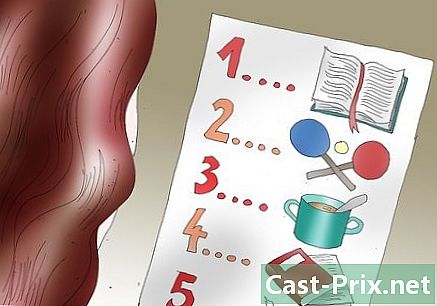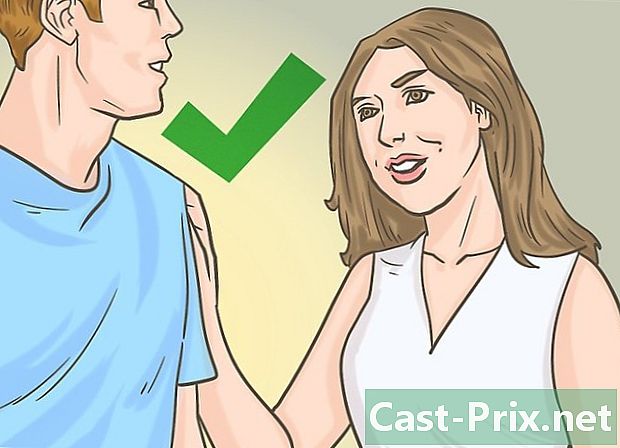Πώς να ελέγξετε και να εγκαταστήσετε ενημερώσεις σε Mac
Συγγραφέας:
Robert Simon
Ημερομηνία Δημιουργίας:
15 Ιούνιος 2021
Ημερομηνία Ενημέρωσης:
24 Ιούνιος 2024

Περιεχόμενο
- στάδια
- Μέθοδος 1 Ενημέρωση εφαρμογών στο App Store και το λειτουργικό σύστημα
- Μέθοδος 2 Ενεργοποίηση αυτόματων ενημερώσεων
- Μέθοδος 3 Ενημέρωση εγκατεστημένων εφαρμογών χωρίς το App Store
- Μέθοδος 4 Εγκαταστήστε μια νέα έκδοση του OS X
- Μέθοδος 5 Εγκατάσταση ενημερώσεων σε παλαιότερες εκδόσεις
Οι ενημερώσεις προγραμμάτων σάς επιτρέπουν να χρησιμοποιείτε τον υπολογιστή σας με ασφάλεια, να επιδιορθώνετε σφάλματα ή να προσθέτετε νέες λειτουργίες. Πολλές από τις εφαρμογές που θα εγκαταστήσετε θα ενημερώνονται τακτικά ώστε να λειτουργούν καλύτερα. Η Apple κυκλοφορεί ενημερώσεις που διατηρούν το Mac σας ασφαλές και σταθερό. Όταν είναι διαθέσιμη μια νέα έκδοση του OS X, μπορείτε να την κατεβάσετε δωρεάν από το App Store. Εάν χρησιμοποιείτε μια παλαιότερη έκδοση του OS X, οι ενημερώσεις περνούν από το βοηθητικό πρόγραμμα ενημέρωσης.
στάδια
Μέθοδος 1 Ενημέρωση εφαρμογών στο App Store και το λειτουργικό σύστημα
-

Κάντε κλικ στο μενού Apple και επιλέξτε App Store. Το μενού της Apple βρίσκεται στο πάνω αριστερό μέρος της οθόνης Μπορείτε τώρα να χρησιμοποιήσετε το App Store για να ελέγξετε τις πιο πρόσφατες εκδόσεις εφαρμογών και να εγκαταστήσετε ενημερώσεις ασφαλείας και επισκευής OS X. έχουν γίνει στο OS X Yosemite, αν έχετε προηγούμενη έκδοση, δείτε την παρακάτω ενότητα για τον τρόπο εγκατάστασής τους. -

Κάντε κλικ στην καρτέλα Ενημερώσεις. Θα το βρείτε στην κορυφή του παραθύρου App Store. Το κουμπί θα πρέπει να εμφανίζει έναν αριθμό που υποδεικνύει τον αριθμό διαθέσιμων ενημερώσεων. -

Κάντε κλικ στο Ενημέρωση. Αυτό το κουμπί βρίσκεται δίπλα στην εφαρμογή για ενημέρωση. Η λήψη θα ξεκινήσει αυτόματα και η εγκατάσταση θα αρχίσει μόλις ολοκληρωθεί η λήψη.- Θα δείτε την ενημέρωση των εφαρμογών και του λειτουργικού συστήματος στη λίστα των διαθέσιμων ενημερώσεων (αν υπάρχουν).
-

Κάντε κλικ στο Ενημερώστε τα πάντα. Αυτό σας επιτρέπει να κάνετε λήψη και εγκατάσταση των διαθέσιμων ενημερώσεων. Εάν υπάρχουν πολλά, κάντε κλικ στο κουμπί Ενημερώστε τα πάντα να τα κατεβάσετε και να τα εγκαταστήσετε ταυτόχρονα. -

Ελέγξτε για ενημερώσεις μετά την εγκατάσταση. Ορισμένοι μπορεί να φαίνεται να εγκαθιστούν μια παλαιότερη ενημερωμένη έκδοση. Ανοίξτε την καρτέλα Ενημερώσεις αφού τις εγκαταστήσετε όλες για να δείτε αν έχουν μείνει.
Μέθοδος 2 Ενεργοποίηση αυτόματων ενημερώσεων
-

Ανοίξτε το μενού της Apple. Επιλέξτε Προτιμήσεις συστήματος. Μπορείτε να ενεργοποιήσετε τις αυτόματες ενημερώσεις για τις εφαρμογές και το σύστημα, ώστε να μην χρειάζεται να το ελέγχετε μόνοι σας. Αυτό θα σας βοηθήσει να διατηρήσετε το σύστημά σας ενημερωμένο και ασφαλές.- Θα βρείτε το μενού Apple στην πάνω αριστερή πλευρά της οθόνης.
-

Κάντε κλικ στην επιλογή App Store. Αυτό θα σας επιτρέψει να ανοίξετε τις ρυθμίσεις. -

Επιλέξτε Ελέγχετε αυτόματα για ενημερώσεις. Αυτό επιτρέπει τις επιλογές αυτόματης ενημέρωσης. -

Ελέγξτε τα παρακάτω πλαίσια Ελέγχετε αυτόματα για ενημερώσεις. Αυτό σας επιτρέπει να ελέγχετε αυτόματα, αλλά και να κάνετε λήψη και εγκατάσταση ενημερώσεων συστήματος και ασφαλείας. -

Κάντε κλικ στο Ελέγξτε τώρα. Αυτό επιτρέπει να γνωρίζουμε αν υπάρχουν διαθέσιμες ενημερώσεις τώρα. Εάν υπάρχουν, αυτό θα ξεκινήσει αμέσως τη λήψη και την εγκατάσταση.
Μέθοδος 3 Ενημέρωση εγκατεστημένων εφαρμογών χωρίς το App Store
-

Ελέγξτε για ενημερώσεις στην εφαρμογή. Ορισμένα από αυτά, τα οποία έχετε κατεβάσει από ιστότοπους ή CD, διαθέτουν ένα εργαλείο ελέγχου ενημέρωσης. Βρείτε ένα από το μενού βοήθεια ή αρχείο. Ακολουθήστε τις οδηγίες για να εγκαταστήσετε τις διαθέσιμες ενημερώσεις. Ίσως χρειαστεί να απεγκαταστήσετε το πρόγραμμα για να εγκαταστήσετε τη νέα έκδοση.- Έχετε υπόψη ότι δεν έχουν όλα αυτά τα προγράμματα αυτή τη ρύθμιση.
-

Πηγαίνετε στον ιστότοπο του προγραμματιστή. Μερικοί προγραμματιστές προσφέρουν ενημερώσεις απευθείας στον ιστότοπό τους. Μεταβείτε στην αρχική σελίδα και ελέγξτε εάν υπάρχει μια ενότητα ειδήσεις ή Λήψεις για να δείτε εάν είναι διαθέσιμη μια νέα έκδοση.- Μπορείτε συχνά να βρείτε έναν σύνδεσμο στον ιστότοπο του προγραμματιστή στην ενότητα Σχετικά με στο μενού βοήθεια.
-

Κάντε λήψη και εγκατάσταση της νέας έκδοσης. Ορισμένες εφαρμογές που έχετε εγκαταστήσει απευθείας από το Internet ενδέχεται να μην προσφέρουν ενημερώσεις και θα χρειαστεί να εγκαταστήσετε τη νέα έκδοση με μη αυτόματο τρόπο.- Κάντε λήψη του οδηγού εγκατάστασης για την τελευταία έκδοση του προγράμματος από τον ιστότοπο.
- Σύρετε το εγκατεστημένο πρόγραμμα στο φάκελο εφαρμογών στον κάδο απορριμμάτων. Αυτό θα καταργήσει το πρόγραμμα, αλλά συνήθως θα διατηρείτε τις αποθηκευμένες ρυθμίσεις.
- Εκκινήστε τον οδηγό που κατεβάσατε και σύρετε την εφαρμογή στο φάκελο εφαρμογών. Αυτό θα σας επιτρέψει να εγκαταστήσετε την πιο πρόσφατη έκδοση.
Μέθοδος 4 Εγκαταστήστε μια νέα έκδοση του OS X
-

Ανοίξτε το App Store. Οι ενημερώσεις είναι δωρεάν και γενικά συνιστώνται για νέα χαρακτηριστικά και ασφάλεια. Μπορείτε να τα κατεβάσετε απευθείας στο Mac σας από το App Store. -

Βρείτε την ενημερωμένη έκδοση. Η σελίδα ενημέρωσης στο App Store συνήθως εμφανίζεται στο επάνω μέρος του παραθύρου, αν δεν το έχετε ήδη εγκαταστήσει. Εάν δεν το βλέπετε, θα το βρείτε στην κορυφή της ενότητας Γρήγοροι σύνδεσμοι στη δεξιά πλευρά της σελίδας. Μπορείτε επίσης να αναζητήσετε το όνομα της ενημερωμένης έκδοσης.- Τη στιγμή της σύνταξης αυτού του άρθρου, η τελευταία ενημέρωση ονομάστηκε "El Capitan".
-

Κάντε κλικ στο κουμπί κατεβάσετε. Θα ξεκινήσει η λήψη της ενημέρωσης. Γενικά, είναι αρκετά μεγάλα και ίσως χρειαστεί να περιμένετε αρκετές ώρες πριν ολοκληρωθεί η λήψη.- Εάν δεν διαθέτετε ευρυζωνική σύνδεση ή δεν θέλετε να καταναλώσετε πάρα πολλά δεδομένα, μπορείτε να φέρετε τον υπολογιστή σας σε οποιοδήποτε κατάστημα της Apple για ενημερώσεις.
-

Εκκινήστε το πρόγραμμα εγκατάστασης. Αν δεν ξεκινήσει αυτόματα μετά τη λήψη, μπορείτε να ξεκινήσετε το πρόγραμμα που θα εμφανιστεί στο φάκελο εφαρμογών. Αυτό θα ξεκινήσει την ενημέρωση. -

Ακολουθήστε τις οδηγίες που εμφανίζονται. Πριν ξεκινήσετε την εγκατάσταση, θα περάσετε από διαφορετικές οθόνες, για παράδειγμα με μία από τις συνθήκες χρήσης. Οι περισσότεροι χρήστες θα περάσουν από τις διαφορετικές οθόνες χωρίς να αλλάξουν τίποτα.- Η ενημέρωση δεν θα επηρεάσει τα προσωπικά σας αρχεία ή προγράμματα.
-

Περιμένετε μέχρι το τέλος της εγκατάστασης. Η ενημέρωση θα πρέπει να διαρκεί συνήθως μεταξύ 20 και 30 λεπτών και το Mac σας θα ξεκινήσει μόλις τελειώσετε. Θα πρέπει να μπορείτε να βρείτε όλα τα αρχεία και τα προγράμματα όπου ήταν μετά την εγκατάσταση της ενημερωμένης έκδοσης.
Μέθοδος 5 Εγκατάσταση ενημερώσεων σε παλαιότερες εκδόσεις
-

Ανοίξτε το μενού της Apple. Επιλέξτε Ενημέρωση συστήματος. Αυτό θα ανοίξει ένα νέο παράθυρο, όπου μπορείτε να ελέγξετε τη διαθεσιμότητα ενημερώσεων. -

Διαχείριση προτιμήσεων ενημέρωσης. Μπορείτε να επιλέξετε ένα πρόγραμμα ενημέρωσης για να καθορίσετε τη συχνότητά τους ή μπορείτε να επιλέξετε να τα ελέγξετε και να τα εγκαταστήσετε αυτόματα καθώς θα είναι διαθέσιμα.- Επιλέξτε Ελέγξτε για ενημερώσεις, στη συνέχεια επιλέξτε τη συχνότητα των ελέγχων. Αυτό μπορεί να γίνει κάθε μέρα, κάθε εβδομάδα ή κάθε μήνα.
- Επιλέξτε Αυτόματη λήψη ενημερώσεων αν θέλετε ο υπολογιστής σας να τα ελέγχει αυτόματα και να τα εγκαθιστά μόλις αυτά είναι διαθέσιμα. Ίσως χρειαστεί να το επανεκκινήσετε μετά την εγκατάσταση.
-

Κάντε κλικ στο κουμπί Ελέγξτε τώρα. Αυτό θα επιβεβαιώσει τη διαθεσιμότητα ενημερώσεων για το σύστημά σας και για τα προγράμματά σας. -

Επιλέξτε το πλαίσιο για την εγκατάσταση ενημερώσεων. Μετά την επαλήθευση, θα έχετε μια λίστα ενημερώσεων που μπορούν να εγκατασταθούν. Καθένα πρέπει να ακολουθείται από ένα πλαίσιο ελέγχου. Επιλέξτε το πλαίσιο που συνοδεύει το πρόγραμμα που θέλετε να ενημερώσετε. -

Κάντε κλικ στο κουμπί εγκατάσταση. Ο κωδικός πρόσβασης διαχειριστή θα σας ζητηθεί. Μόλις εισαγάγετε τον κωδικό πρόσβασης, οι ενημερώσεις πρέπει να πραγματοποιηθούν λήψη και εγκατάσταση. -

Ανοίξτε το App Store για να ελέγξετε για ενημερώσεις. Το παράθυρο ενημέρωσης λογισμικού δεν θα ελέγξει για εκείνα που μπορεί να βρίσκονται στο App Store. Θα πρέπει να το κάνετε μόνοι σας.- Ανοίξτε το App Store.
- Κάντε κλικ στην καρτέλα Ενημερώσεις.
- Κάντε κλικ στο κουμπί Ενημέρωση δίπλα στις εφαρμογές των οποίων η ενημέρωση είναι διαθέσιμη για λήψη.